Options - Recherche étendue
Ces paramètres contrôlent comment memoQ offre des suggestions pour les parties d’un segment. Lorsqu’il n’y a aucune correspondance pour l’ensemble du segment source - pas même une semblable à distance -, memoQ trouvera certaines parties de celui-ci dans les mémoires de traduction et dans les bases terminologiques.
Lorsque qu’une partie d’un segment se trouve dans une mémoire de traduction - ou dans une base LiveDocs - plus d’une fois, memoQ propose cette partie comme suggestion. Si cette partie fait également partie d’une autre unité de mémoire de traduction, memoQ l’affichera dans la fenêtre de concordance. Cependant, si cette partie correspond à une unité entière de la mémoire de traduction, memoQ proposera la traduction pour remplacer une partie du segment source, de manière similaire aux résultats de terminologie. Cela s’appelle l’effet de sous-segment ou la correspondance automatique de fragments ou la recherche automatique de fragments (RAF ). Le plus long car memoQ proposera l’unité correspondante la plus longue des mémoires de traduction.
Lorsque memoQ trouve plusieurs parties - fragments - du segment source dans les mémoires de traduction, les bases LiveDocs et dans les bases terminologiques, il remplacera ces fragments par les traductions qu’il trouve dans ces ressources. Le résultat est une correspondance issue d’un assemblage de fragments, où certaines parties sont remplacées par des traductions, et le reste est conservé du texte source.
Ces deux mécanismes offrent deux types de suggestions: des correspondances automatiques et des correspondances issue d’un assemblage de fragments. Normalement, les correspondances de concordances automatiques apparaissent en orange, et les correspondances issues d’un assemblage de fragments apparaissent en violet. Pour en savoir plus sur les types de correspondances, consultez la page de documentation sur le volet Résultats.
Comment se rendre ici
- Ouvrez la fenêtre Options: Tout en haut de la fenêtre memoQ - dans la Barre d’ outils Accès rapide
 -, cliquez sur l’icône Options (roues dentées)
-, cliquez sur l’icône Options (roues dentées)  . La fenêtre Options s’ouvre.
. La fenêtre Options s’ouvre. - Sous Catégorie, cliquez sur Paramètres de recherches avancées. Le volet Paramètres de recherche avancée apparaît.
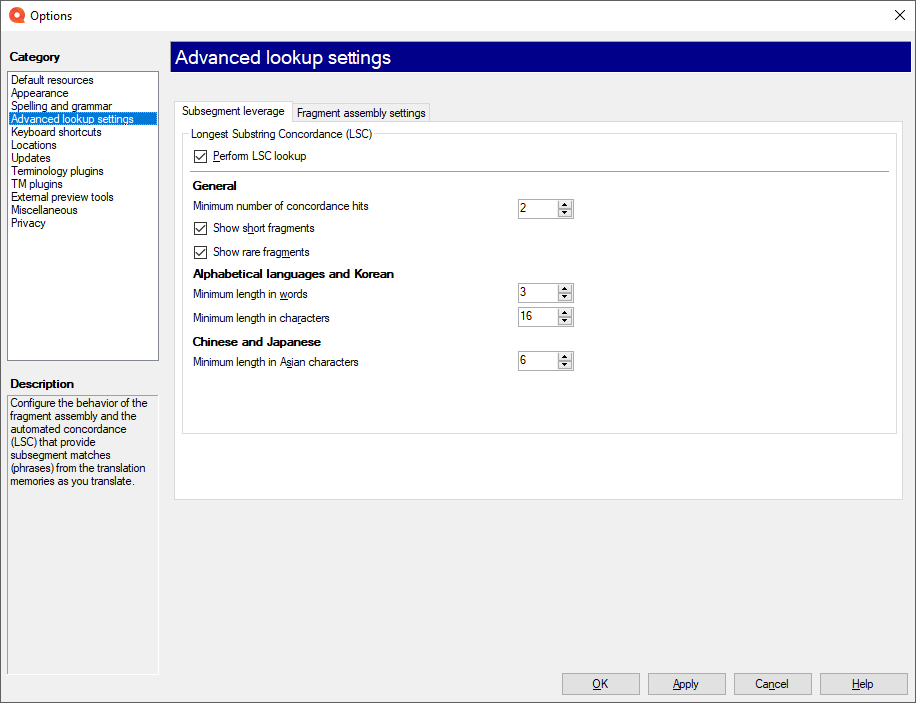
Que pouvez-vous faire?
Ne changez pas les valeurs par défaut à moins que vous ne soyez entièrement certain d’obtenir de meilleures suggestions en conséquence. Si vous modifiez simplement ces paramètres, vous risquez de perdre en productivité. Pour en savoir plus sur ces types de suggestions, consultez la page de documentation concernant le volet Résultats.
Pour ce faire, cliquez sur l’onglet de recyclage de Subsegment. Voici les options disponibles:
- Activer la case à cocher de la recherche automatique de fragments Normalement, memoQ essaie de trouver des parties du segment actuel dans les mémoires de traduction et dans les bases LiveDocs. Il n’est pas recommandé de désactiver cela, à moins que vous n’utilisiez les mémoires de traduction d’un serveur et que la connexion réseau soit lente ou limitée. Pour cesser de chercher des parties des segments source, décochez cette case.
Paramètres généraux indépendants:
- Nombre minimal de résultats de concordance: Normalement, memoQ vous donne une correspondance si une partie d’un segment apparaît deux fois ou plus dans une mémoire de traduction. Si cela vous donne plusieurs correspondances inutiles, vous pouvez rendre la liste plus fiable. Pour ce faire, entrez un nombre plus important dans cette zone.
- Afficher la case à cocher des fragments courts: Si une partie d’un segment est trouvée en tant qu’unité entière dans la mémoire de traduction, memoQ l’affichera même si elle est plus courte que la longueur minimum en mots ou la longueur minimale en caractères. Si vous recevez de nombreuses suggestions superflues, vous pouvez décocher cette case.
- Afficher la case à cocher des fragments rares Si une partie d’un segment est trouvée en tant qu’unité entière dans la mémoire de traduction, memoQ l’affichera même si elle apparaît moins de fois que le nombre minimal de résultats de concordance spécifié. Si vous recevez de nombreuses suggestions superflues, vous pouvez décocher cette case.
Langues alphabétiques et coréen: Ces paramètres s’appliquent aux langues alphabétiques et coréennes (utilisées comme langue source).
- Longueur minimale dans la zone mots: Normalement, memoQ ne montre pas de suggestions pour les parties qui sont plus courtes que 3 mots. Si vous avez besoin de plus de correspondances, entrez un nombre inférieur ici. Si vous avez besoin de moins de correspondances, entrez un nombre plus élevé ici.
- Longueur minimale dans la boîte de caractères: Normalement, memoQ ne montre pas de suggestions pour les parties qui sont plus courtes que 16 caractères. Donc, une partie d’un segment source doit comporter au moins 3 mots ou 16 caractères pour apparaître dans les correspondances automatiques de concordance.
Boîte chinoise et japonaise: Ce paramètre s’applique aux langues chinoises et japonaises (utilisées comme langue source).
- Longueur minimale en caractères asiatiques: Normalement, memoQ ne montre pas de suggestions pour les parties qui sont plus courtes que 6 caractères asiatiques. Si vous avez besoin de plus de correspondances, entrez un nombre inférieur ici. Si vous avez besoin de moins de correspondances, entrez un nombre plus élevé ici.
Pour ce faire, cliquez sur l’onglet Assemblage de fragments.
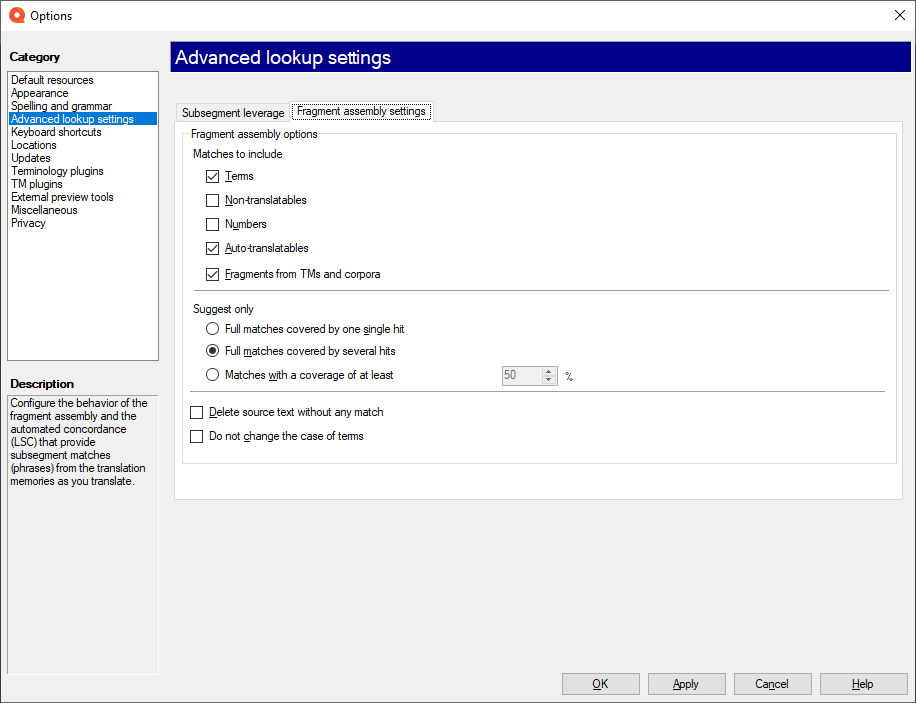
Voici les options disponibles:
Sous Correspondances à inclure, memoQ montre les blocs de base potentiels d’une correspondance issue d’un assemblage de fragments. Ce sont des types de correspondances que memoQ peut trouver pour plusieurs parties du segment source. Normalement, memoQ utilise tous ces éléments. Vous voudrez peut-être cesser d’utiliser l’un ou l’autre si vous obtenez des remplacements inutiles ou des remplacements incorrects. Pour arrêter d’utiliser un type de correspondance comme fragment, décochez sa case:
- Termes: Remplace les termes par des traductions sous forme de fragments.
- Termes à ne pas traduire: "Remplace" les éléments terme à ne pas traduire par eux-mêmes en tant que fragments (le texte ne changera pas, mais memoQ marquera le fragment).
- Nombres: Remplacer les nombres par leurs formes en langue cible sous forme de fragments. Des formats de numéro de source inhabituels peuvent entraîner des remplacements incorrects. Ces règles peuvent également entrer en conflit avec les règles d’auto-substitution. Si cela se produit, décochez la case Nombres.
- Remplace le texte par les résultats des règles d’auto-substitution sous forme de fragments. Parfois, ces règles fonctionnent mieux sur les nombres que l’option Nombre elle-même. Si c’est le cas, décochez la case Nombres (pas celle-ci!).
- Fragments de TMS et de bases LiveDocs: Remplace le texte par des résultats provenant des mémoires de traduction et des bases LiveDocs sous forme de fragments. memoQ utilisera des correspondances où une partie du segment source est présente en tant qu’unité entière dans les mémoires de traduction ou dans les bases LiveDocs.
Vous pouvez également choisir quand memoQ propose une correspondance issue d’un assemblage de fragments. Pour ce faire, utilisez les boutons radio sous Suggest seulement. Normalement, memoQ offre une correspondance issue d’un assemblage de fragments si au moins la moitié du segment source peut être remplacée. Voici les autres options:
- Correspondances complètes couvertes par un résultat unique: Offre une correspondance issue d’un assemblage de fragments seulement si le segment entier est couvert par un fragment. Cela signifie que les correspondances issues d’un assemblage de fragments ne sont pas offertes du tout.
- Correspondances complètes couvertes par plusieurs résultats multiples: Offre une correspondance issue d’un assemblage de fragments uniquement si l’ensemble du segment source peut être remplacé par plusieurs résultats. C’est la même chose que de choisir le bouton radio Correspondances avec une couverture d’au moins, et de régler le nombre à 100%.
- Correspondances avec une couverture d’au moins: Offre une correspondance issue d’un assemblage de fragments si une grande partie du segment source peut être remplacée. Normalement, cette est réglée à 50%. Pour obtenir plus de correspondances utiles, entrez un nombre inférieur ici. Pour obtenir moins mais des correspondances plus utiles, entrez un nombre plus élevé ici.
Normalement, memoQ conservera le texte qui n’est pas remplacé. Pour omettre le texte qui resterait dans la langue source, cochez la case correspondance Supprimer le texte source. Ce n’est pas recommandé.
Normalement, memoQ changera la casse (minuscules et majuscules) des termes pour correspondre à la casse du fragment qui est remplacé. Pour conserver la casse des termes de la base terminologique, cochez la case Ne pas modifier la casse des termes.
S’il y a plusieurs correspondances de chevauchement pour la même partie du segment source, memoQ utilise la correspondance qui commence plus tôt dans le segment.
Remplace des mots entiers, ne change pas les fins: memoQ cherchera toujours et remplacera des mots entiers. Si un terme est trouvé mais avec une fin différente, memoQ remplacera le terme de la base terminologique, mais il ne changera pas la fin - vous devrez le faire pour correspondre à la langue cible.
Fonctionne de prétraduction, aussi: Lorsque memoQ prétraduit des segments, il insérera des correspondances issues d’un assemblage de fragments, à moins que vous ne désactiviez cette option. Vous pouvez également modifier ces paramètres dans la fenêtre Prétraduire: cliquez sur Paramètres d’assemblage de fragments là.
Lorsque vous avez terminé
Pour enregistrer les paramètres et revenir à memoQ: Cliquez sur OK.
Pour enregistrer les paramètres et rester dans la fenêtre Options: Cliquez sur Appliquer.
Retourner à memoQ sans apporter de modifications: Cliquez sur Annuler.
-
Ressources par défaut: Choisissez les ressources par défaut (règles de segmentation, paramètres de contrôle qualité, dictionnaires personnels, etc.) pour les nouveaux projets. Ne pas mélanger ceux-ci avec les ressources dans les modèles de projet. Si vous créez un projet à partir d’un modèle, memoQ utilisera les paramètres du modèle et non pas ces options.
-
Apparence: Paramètres de police et de couleurs pour l’éditeur de traduction et le volet Résultats. Utilisez ceci pour rendre l’éditeur de traduction plus lisible.
-
Orthographe et grammaire: Ouvrez ceci pour configurer le vérificateur orthographique. Choisissez d’utiliser Word ou Hunspell. Si vous choisissez Hunspell, vous pouvez télécharger et installer de nouveaux dictionnaires. Configurez le vérificateur orthographique pour chaque langue cible avec laquelle vous travaillez.
-
Recherche étendue: Choisissez comment memoQ devrait offrir des résultats de concordances automatiques et comment il devrait assembler des suggestions à partir de fragments (unités de MT de traduction courts et termes). Ne changez pas les valeurs par défaut à moins que vous ne soyez entièrement certain d’obtenir de meilleures suggestions en conséquence. Si vous modifiez simplement ces paramètres, vous risquez de perdre en productivité. Pour en savoir plus sur ces types de suggestions, consultez la page de documentation concernant le volet Résultats.
-
Raccourcis clavier: Choisissez ou modifiez les raccourcis clavier pour les commandes fréquentes dans memoQ. Ne changez pas cela avant d’apprendre à utiliser memoQ. Après avoir modifié les raccourcis clavier, les pages d’aide pourraient ne pas vous aider à les trouver.
-
Emplacements: Vérifiez ou changez les emplacements des dossiers memoQ. Ce sont les dossiers où memoQ place les projets locaux et les copies récupérées des projets en ligne, les mémoires de traduction, les bases terminologiques et autres. Vous devrez peut-être les modifier si vous manquez d’espace disque sur votre lecteur par défaut. Ne les changez pas à moins que cela ne soit absolument nécessaire. Ne les placez pas sur des disques réseau. Si vous placez ces dossiers dans des emplacements synchronisés (copies locales de Dropbox, OneDrive, etc.), memoQ peut devenir plus lent.
-
Mises à jour: Choisissez comment memoQ devrait vérifier les mises à jour.
-
Plugins de terminologie: Mettre en place des ressources terminologiques externes. memoQ peut se connecter à divers fournisseurs de terminologie externes.
-
Plug- ins de MT : Mettre en place l’accès aux services de mémoire de traduction externe.
-
Outils d’aperçu externe: Gérer les outils d’aperçu qui ne sont pas intégrés dans memoQ, mais installés séparément.
-
Divers: Configurer divers paramètres qui contrôlent le fonctionnement de l’interface d’édition de memoQ.
-
Confidentialité: Découvrez la politique de confidentialité de memoQ et activez ou désactivez le partage de données anonymes sur l’utilisation avec les concepteurs et développeurs de memoQ.